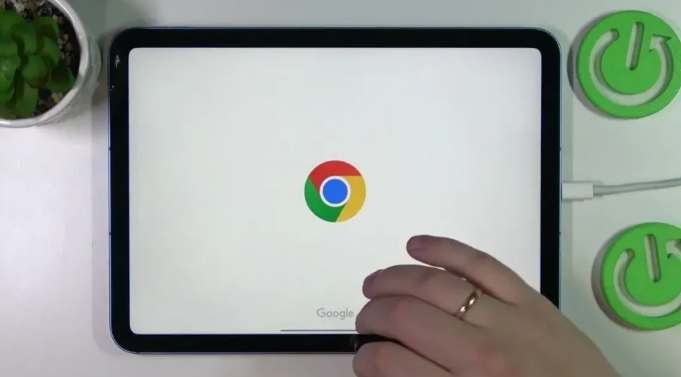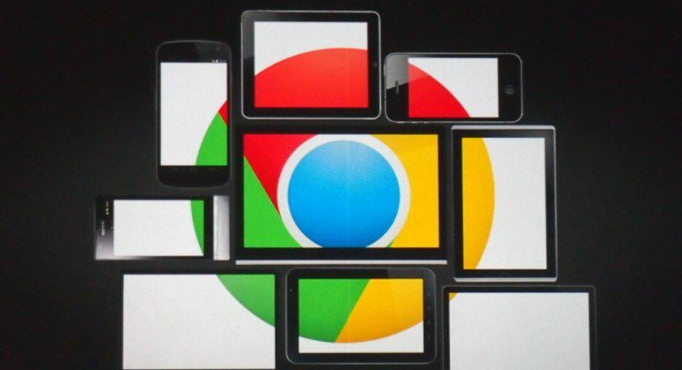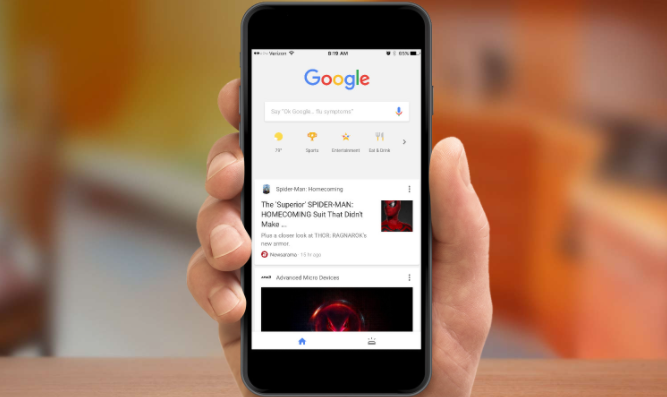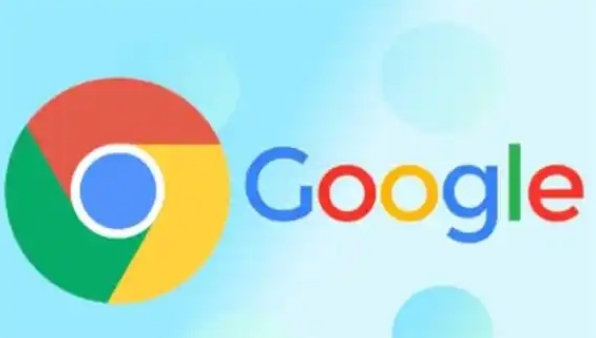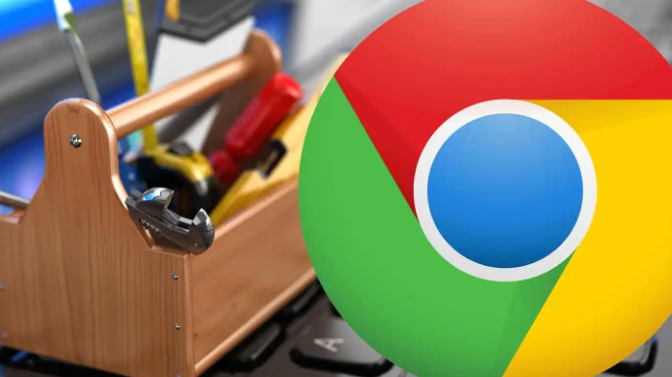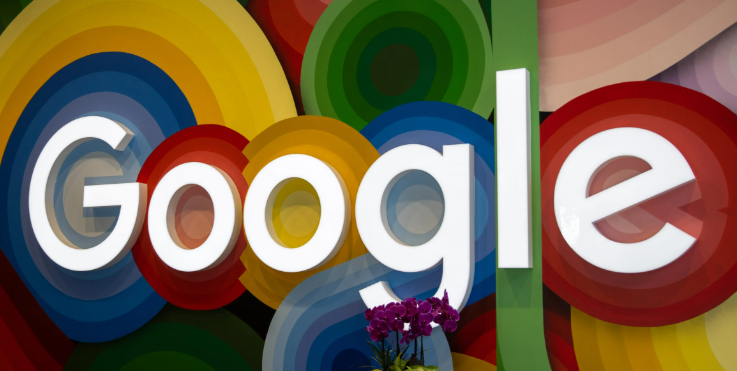教程详情
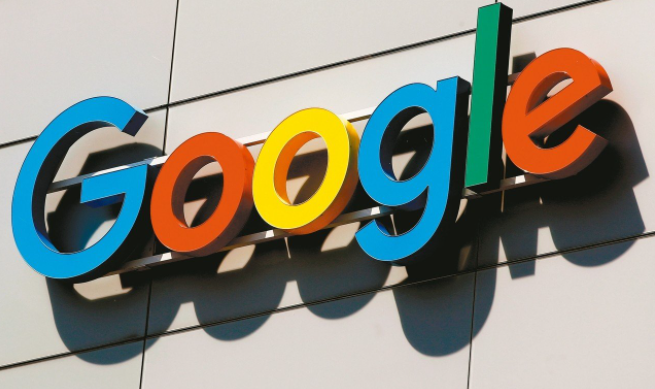
1. 通过浏览器设置导出:在浏览器右上角点击三个点图标,选择“更多工具”中的“扩展程序”。找到目标插件,点击“详情”按钮。在插件详情页面中,查看是否有导出或备份的选项。有些插件自身提供了数据导出的功能,可按照插件的提示进行操作,将缓存数据导出到指定的位置。
2. 使用第三方工具导出:例如ChromeCacheView工具,可以查看和导出Chrome浏览器的缓存文件。下载并运行ChromeCacheView.exe,它会自动扫描出Chrome缓存文件夹中的所有文件,并显示在列表中。在列表中选择要导出的文件,点击“导出”按钮,选择合适的保存路径和文件格式,即可将缓存数据导出。
3. 手动复制粘贴导出:先找到Chrome浏览器的缓存目录,可在地址栏中输入`chrome://version/`并按回车键,根据页面上显示的信息,找到Chrome浏览器的缓存目录。然后在缓存目录中找到与插件相关的缓存文件或文件夹,通常这些文件会以插件的ID或名称命名。将找到的缓存文件或文件夹复制到其他位置,如U盘、移动硬盘或电脑的其他文件夹中,完成导出。